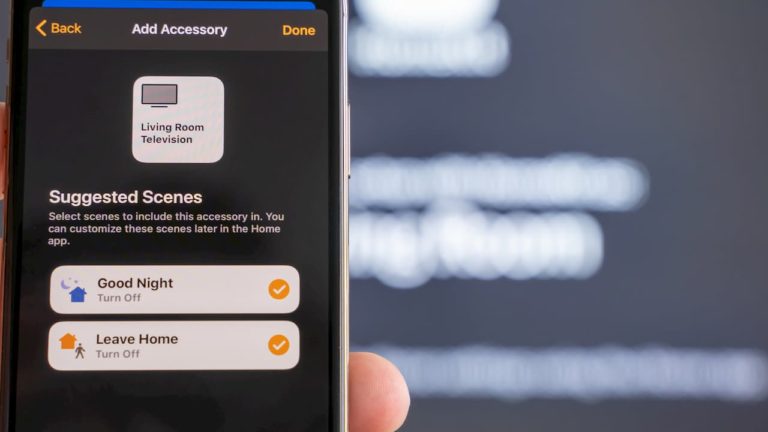Recherche Stunden
2.178 Stunden Recherche für alle Artikel
Smarte Hausgeräte wie Lichtschalter oder Fernseher bequem per App-Befehl steuern, das geht auch mit deinem Mähroboter. Dieser Artikel zeigt dir, was du machen musst, damit du deinen Rasenroboter per Google Actions steuern kannst und bei welchen Mährobotern dies möglich ist.
Um einen Mähroboter mit Google Actions zu steuern, muss er dafür ausgelegt sein, sich mit der Google Home-App zu verbinden. Die Verknüpfung erfolgt dabei über ein vom Hersteller bereitgestelltes Modul. Dies ist derzeit bei bestimmten Modellen von unter anderem Husqvarna, Gardena und Worx möglich.
Welche Google Actions für welche Mähroboter zur Verfügung stehen, erfährst du von mir im folgenden ebenfalls. Alles, was du tun musst ist, den Google Assistant zu aktivieren und den Rasenroboter zu integrieren, und dann kannst du den kleinen Gartenhelfer per Kommando losschicken!
So steuerst du deinen Mähroboter per Google Actions
Wenn dieser Artikel dein Interesse geweckt hat, wirst du höchstwahrscheinlich schon eine ganze Weile Fan von Google Home beziehungsweise Google Assistant und seinen Möglichkeiten sein. Bei dir laufen alle möglichen Elektrogeräte über App-Befehl, und Home Automation ist für dich das Nonplusultra. Für alle anderen hole ich kurz aus:
Google Home ist ein smarter Lautsprecher von Google, der über ein Mikrofon Sprachaufforderungen an den Google Assistant schicken kann. Über “Actions on Google” können nun Drittanbieter zusätzliche Dienste in Google Home integrieren und das Anwendungsspektrum des digitalen Assistenten erweitern. Verfügbar sind die Google Actions auf sämtlichen Geräten, die den Google Assistant nutzen: Smartphones wie beispielsweise Google Pixel 2 oder die Smart-Lautsprecher Google Home, Google Home Max oder Google Home Mini.
Möglich ist theoretisch alles: Über Google Actions kannst du elektrische Rolläden starten, Türschlösser öffnen, Streamingdienste aktivieren – oder eben auch deinen Mähroboter bedienen!
Wichtig ist dabei, dass dein Rasenroboter dazu fähig ist, sich über eine herstellerspezifische “Verbindungs-App” (diese benennen wir im nächsten Kapitel genau) mit Google Home zu verknüpfen. Dazu muss das System mit der eigenen Google User-ID verknüpft werden. Bestimmte Dienste sind dann bereits vorkonfiguriert. Wenn du auf weitere Funktionen zurückgreifen möchtest, brauchst du eine sogenannte Google Action. Diese rufst du einfach per Sprachbefehl auf. Dieser wäre: “OK Google, sprich mit [Action].” Es ist keine Installation oder sonstiges nötig. Und dann gibt es im Rahmen der Google Actions wiederum bestimmte Sprachkommandos, die dein Roboter verstehen und umsetzen kann.
Was sind die Voraussetzungen bei einem Mähroboter, um Google Actions zu verwenden?
Eine wichtige Voraussetzung bei Mährobotern, um Google Actions zu verwenden ist, dass sie dazu in der Lage sein müssen, sich mit Google Home oder dem Google Assistant zu verbinden. Das ist meist in den Produktdetails der verschiedenen Modelle aufgeführt.
Die Verbindung erfolgt über herstellereigene Systeme mit spezifischen Namen:
- Bei Gardena musst du darauf achten, dass das Gerät mit dem Gardena Smart System ausgestattet ist. Man kann bestimmte Gardena-Roboter auch nachträglich mit dem Gardena Smart System (ist separat zu kaufen) ausstatten.
- Bei Husqvarna heißt das entsprechende Feature Automower® Connect. Ein prima Anleitungsvideo, wie man seinen Husqvarna-Roboter mit Google Home verbindet, findest du hier:
- Auf der Husqvarna-Webseite gibt es auch eine schriftliche Anleitung.
- Verschiedene Modelle von Gardena, Husqvarna, Flymo und McCulloch können ferner durch das Robonect® -Modul fit für Google Actions gemacht werden.
- Für WORX Landroid-Mäher muss du dir die Landroid-App herunterladen. Diese verfügt über Voice Control (Sprachsteuerung).
Welche Google Actions gibt es für Mähroboter?
Mähen, parken, Modus ändern: Zu den Kommandos, die an Mähroboter übermittelt werden können, zählen im Moment die im folgenden aufgeführten.
Google Actions für Husqvarna-Mähroboter
| DIES SOLL DER MÄHROBOTER TUN | SPRACHBEFEHL | AKTION |
|---|---|---|
| Starten/Weitermähen | Dies muss vorerst manuell in der Automower® Connect-App erfolgen. | Automower setzt das Mähen gemäß Mähplan fort. Außerhalb des Mähplans wird er erst beim nächsten geplanten Start anfangen zu mähen. |
| Pause | “OK Google, sag Automower, er soll eine Pause machen.” | Automower hält an seinem aktuellen Standort an. |
| Parken | “OK Google, sag Automower, er soll parken.” | Automower parkt bis zum nächsten geplanten Start. |
| Bis auf Weiteres parken | “OK Google, sag Automower, er soll bis auf Weiteres parken.” | Automower parkt und wartet auf den nächsten Befehl, wobei der Mähplan ignoriert wird. |
| Status | “OK Google, frag Automower nach seinem Status.” | Gibt Auskunft über den aktuellen Status und die aktuellen Aktivitäten des Automower (keine Akku-Informationen). |
| Hilfe | [Im Kontext] “Ich brauche Hilfe“ | – |
Google Actions für das Robonect-Modul
| DIES SOLL DER MÄHROBOTER TUN | SPRACHBEFEHL | AKTION |
|---|---|---|
| Mähen | „OK Google, frage Robonect Mähroboter, ob er mähen kann.“ | Setzt einen Mähauftrag und macht anschließend Feierabend. |
| Feierabend machen | „OK Google, frage Robonect Mähroboter, ob er Feierabend machen kann.“ | Setzt den Modus auf Feierabend. |
| Modus ändern | „OK Google, frage Robonect Mähroboter, ob er den Modus auf Auto|Manuell|Home|Feierabend setzen kann.“ | Setzt den Modus auf Auto|Manuell|Home|Feierabend. |
| Status | „OK Google, spreche mit Robonect Mähroboter“ oder „OK Google, frage Robonect Mähroboter nach dem Status.“ | Gibt Auskunft über den aktuellen Status des Mähroboters. |
| Befehlsliste ausgeben | „OK Google, frage Robonect Mähroboter nach der Beschreibung.“ | Gibt diese Befehlsliste aus |
Google Actions für Robonect-Nutzung mit dem Husqvarna- oder Gardena Smart System (noch im Beta-Stadium)
| DIES SOLL DER MÄHROBOTER TUN | SPRACHBEFEHL | AKTION |
|---|---|---|
| Parken | „OK Google, frage Robonect Mähroboter, ob er Feierabend machen kann.“ | Setzt den Modus auf ‚Parken bis zum nächsten Timerstart‘. |
| Mähen | „OK Google, frage Robonect Mähroboter, ob er mähen kann.“ | Setzt den Modus auf ‚Mähen für eine Stunde, dann weiter gemäß Timer‘. |
| Modus ändern | OK Google, frage Robonect Mähroboter, ob er den Modus auf Auto|Manuell|Home|Feierabend setzen kann.“ | Setzt den Modus auf Auto|Manuell|Home|Feierabend mit: Auto=gemäß Timer, Manuell=Mähen für eine Stunde, dann weiter gemäß Timer, Home=Parken bis auf Weiteres, Feierabend=Parken bis zum nächsten Timerstart. |
| Status | „OK Google, spreche mit Robonect Mähroboter“ oder „OK Google, frage Robonect Mähroboter nach dem Status.“ | Fragt den aktuellen Status ab. |
| Befehlsliste ausgeben | „OK Google, frage Robonect Mähroboter nach der Beschreibung.“ | Gibt diese Befehlsliste aus. |
Welche Mähroboter können Google Actions verwenden?
Gardena
Alle Mähroboter, die mit den Gardena Smart System ausgestattet sind (oder bei denen das Smart System-Modul zugefügt worden ist), können Google Actions verwenden. Das sind zum Beispiel folgende Modelle:
- SILENO city 250 (ca. 680 Euro)
- SILENO city 500 (ca. 730 Euro)
- SILENO life 750 (ab 900 Euro)
- SILENO life 1000 (ab 1000 Euro)
- SILENO life 1250 (um 1200 Euro)
- SILENO+ 1600 (um 1550 Euro)
Husqvarna
Alle Automower, die über Automower® Connect verfügen, können Google Actions verwenden. Das sind im Prinzip alle Modelle der 300er und 400er-Linie, unter anderem:
- Automower® 310 (ca.1500 Euro)
- Automower® 315X (ca. 2300 Euro)
- Automower® 450X (ca. 4200 Euro)
- Automower® 435X AWD (ca. 4800 Euro)
WORX
Theoretisch ist Steuerung per Google Actions bei den WORX Landroid-Modellen möglich. Viele Nutzer berichten jedoch von frustrierenden Schwierigkeiten mit der Landroid-App. Ferner existieren nur sehr spärliche (bis gar keine) Informationen darüber, wie man die Mähroboter in Google Home integriert oder Google Actions aktiviert, geschweige denn, welche Google Actions ausgeführt werden können. Dennoch, folgende Modelle lassen sich verbinden:
- Landroid S WR130E 300 (ca. 500 Euro)
- Landroid M WR141E 500 (ca. 600 Euro)
- Landroid M WR142E (ca. 650 Euro)
- Landroid M WR143E 1000 (ca. 800 Euro)
- Landroid L WR153E 1500 (ca. 1050 Euro)
- Landroid L WR155E (ca. 1200 Euro)
Zusatz: Was an Minus in Bezug auf Google Actions existiert, macht WORX durch eine eigene Sprachsteuerungs-Option wieder wett. Hier erhältst du mehr Informationen über das Landroid Sprachsteuerungs-Modul (um 129 Euro).
Echo
Diesen Sport- und Golfplatz-Mähroboter kann man bequem über Google Action App und Google Home steuern:
- TM-2000 (ca. 16 000 Euro)
Flymo
Das folgende Flymo-Mähgerät kann per Robonect mit Google Actions gesteuert werden:
- Robotic 1200R (ca. 450 Euro)
McCulloch
Ebenso können diese Mähroboter von McCulloch per Robonect mit Google Actions gesteuert werden:
- Rob R600 (ca. 800 Euro)
- Rob R1000 (ca. 750 Euro)
Gibt es Beschränkungen für den Einsatz von Google Actions mit Mährobotern?
Beim Robonect-Modul gibt es die Beschränkung, dass aktuell nur ein einzelner Mähroboter pro Google User-ID gesteuert werden kann.
Und wie du den Google Actions-Befehlstabellen oben entnehmen kannst, ist die Anzahl an Google Actions derzeit noch recht begrenzt. Da ist noch ein wenig Luft nach oben. Doch dem kann Abhilfe geschaffen werden! Wer Spaß daran hat und weiß, wie es geht, kann nämlich seine eigenen Google Actions entwickeln!
Tipp für Ausgefuchste und Entwickler:
Die Entwicklung von Google Actions ist offen. Über eine API oder lokal per SDK ermöglicht Google es Anwendern, den Google Assistant durch eigene Actions zu erweitern. Eine Übersicht und Anleitungen findest du auf der Google Assistant Developers-Seite.